万彩微影 让短视频制作更高效
2021-04-21平淡
平淡
这里要特别提示大家,用万彩微影的免费版制作、导出的视频作品带有水印。好在它会不定期开展免费赠送特别版活动,大家可以登录“http:∥www.animiz.cn/kb/topic-2658.html”查看获得条件。
1.套用模板制作短视频
启动万彩微影后可以看到主界面罗列了四大功能模块,包含手绘视频工具、图文动画视频工具等(图1)。我们只需根据自己的实际需要选择相应的功能模块,然后套用其中的模板即可快速地制作短视频。
比如要制作在抖音上经常看到的手绘视频,在图1所示的界面中依次点击“手绘视频工具→开始制作”,在弹出的窗口中会显示大量的模板(图2)。
点击自己心仪的模板,加载完毕后可以预览模板的内容。在下方的窗格中还可以手动编辑该模板,选中视频画面上对应的组件,然后进行编辑。比如想编辑视频片段中的某个手势,在下方的窗格中选中“动作”手势组件并点击“编辑”按钮即可(图3)。
接着在打开的“动作编辑器”窗口里我们就可以对手势进行自定义操作了,比如更改手势的形状、添加手势平移、点击显现等(图4)。其他的操作,如更改视频上的文字内容、编辑手势动画效果、更换背景图等与之类似,大家可以自行尝试,这里就不再赘述了。
编辑完视频后先预览一下效果,满意的话就可以导出了,依次点击“发布作品→视频发布”,在打开的窗口中设置保存的文件名、导出参数等,最后点击“发布”按钮即可。它默认导出的是MP4格式的视频,可以直接上传到抖音、快手等平台。
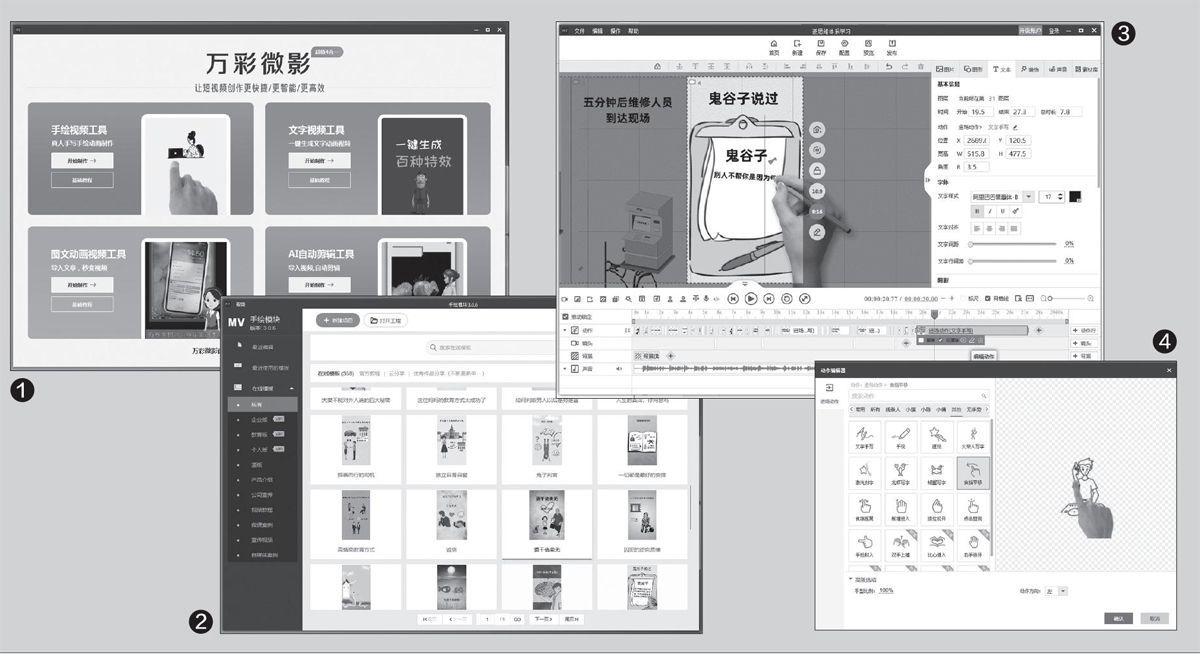

2.文字(語音)秒变短视频
如果使用内置的模板无法做出自己满意的短视频,我们还可以利用万彩微影的AI技术来制作。下面以制作包含文字、图片、配音以及各种特效的短视频为例。
在图1所示的界面中点击“图文动画视频工具”模块下的“开始制作”,在弹出的窗口中依次点击“文件→新建工程”,按提示依次选择“画布尺寸(抖音、快手选择9:16)→预设风格”,接着在“文字内容”这一步将准备制作视频的文字粘贴到左侧的文本框中(如果是语音则导入准备好的音频),万彩微影会自动将文本转换为语音(或者将语音转换为文字)(图5)。
继续点击“下一步”,图片素材的获得方式选择“智能获取网络图片素材”,这样万彩微影会根据文本的内容智能匹配适合的图片。如果对获取结果不满意,可以重复点击“重新获取网络图片”(图6)。
余下的操作按照屏幕提示进行,最后即可自动生成所需效果的短视频。当然,同前文一样,我们也可以手动编辑视频中的元素,如在视频画面中选中“字幕”,可以设置字幕样式、字幕属性、修改字幕内容等,在播放窗口中可以实时地预览编辑效果(图7)。
在上面的操作中,我们使用“网络图片”作为文字短视频的背景。如果想让自己的短视频更有动感效果,那么还可以使用自备的视频作为短视频的背景。背景视频可以借助该软件的Al剪辑功能来完成,在图1所示的窗口中点击“AI自动剪辑工具”下的“开始制作”,在打开的窗口中启动制作向导。在选择“视频列表”操作步骤中导入准备作为背景的视频,内容最好和需要制作视频的文字意境一致,比如需要表述“成功”字样,那么可以使用烟花绽放的视频画面作为表现载体。导入视频后万彩微影会智能地进行裁剪。当然,你也可以自行执行其他的操作,如减小视频音量、设置转场动画等(图8),然后将视频保存备用。
接着在图6所示的界面中选择“导入素材”(不要选择网络图片),导入刚刚做好的视频,最后按屏幕提示进行操作,即可将自备的视频作为文字短视频的背景,之后的修改与上文相同,最后导出保存即可(图9)。
